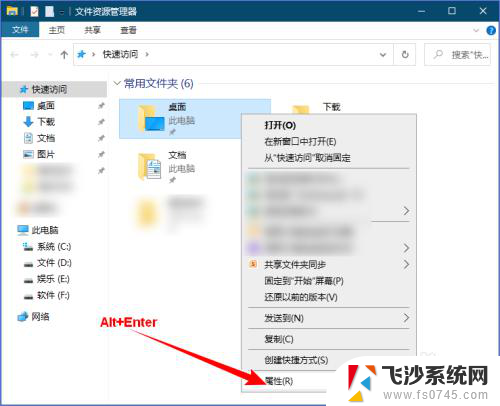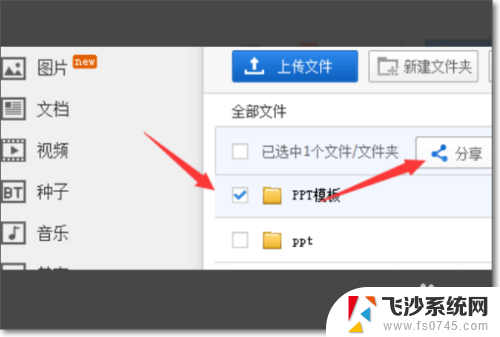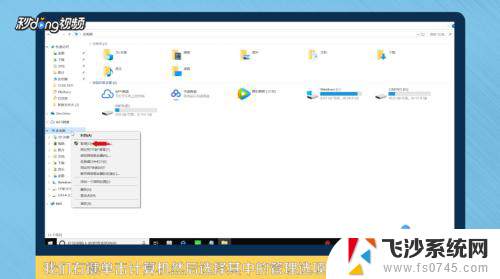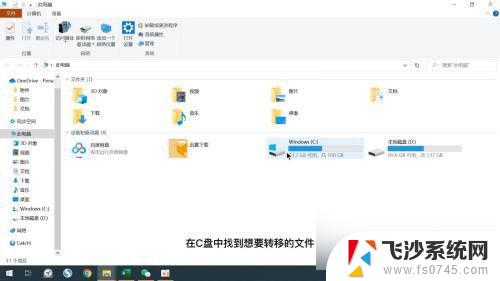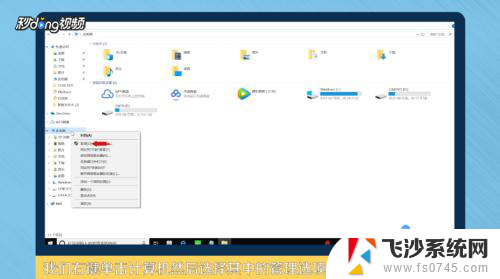如何将c盘的文件移到其他盘 如何将C盘文件转移到其他盘
更新时间:2024-07-25 13:07:34作者:xtang
在日常使用电脑的过程中,我们经常会遇到C盘空间不足的问题,此时我们就需要将C盘中的一些文件转移到其他盘上,以释放C盘的空间。很多人可能并不清楚如何操作。接下来我们就来讨论一下如何将C盘的文件移动到其他盘的方法。通过简单的操作,我们就能轻松地解决C盘空间不足的困扰。
具体步骤:
1.双击桌面上的计算机快捷图标。
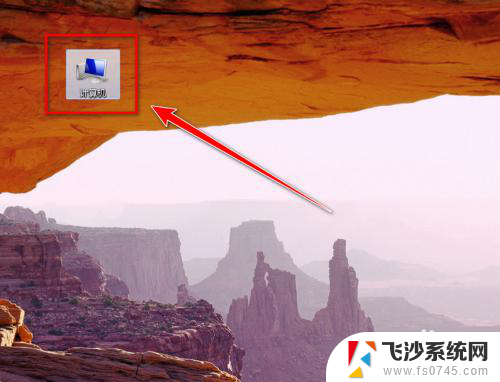
2.在“计算机”窗口里,点击左侧“文档”前的三角图标,展开文档。
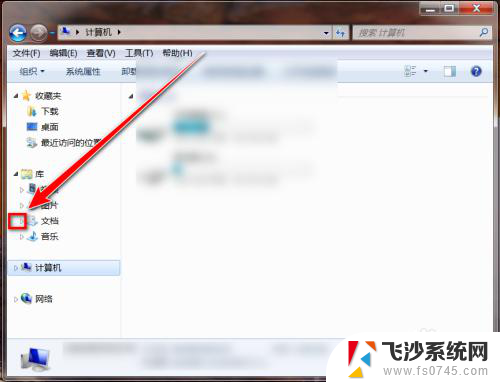
3.在文档的下面,鼠标右键点击“我的文档”。
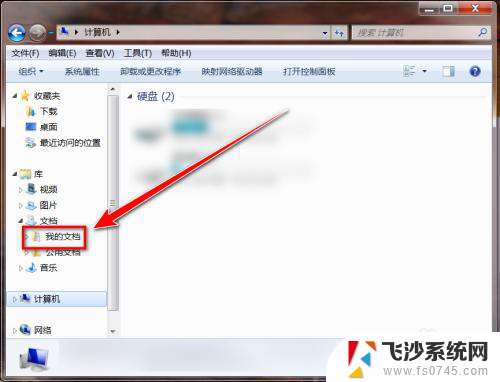
4.在右键菜单中, 点击“属性”。
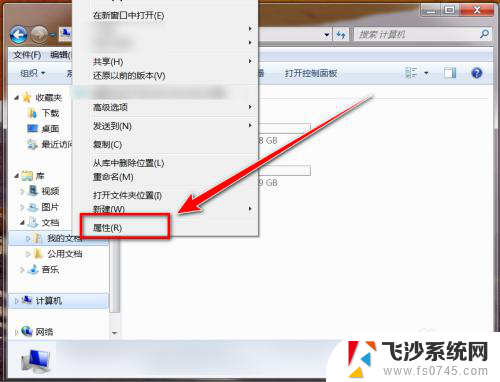
5.在“属性”窗口,点击“位置”选项卡。
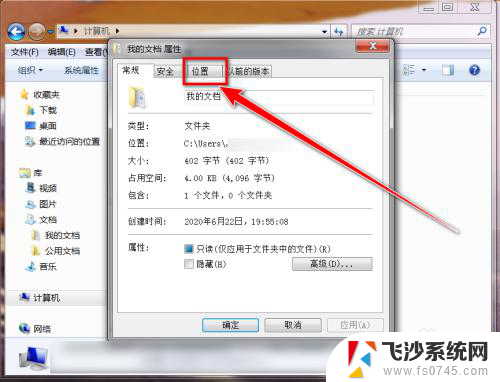
6.在“位置”选项卡里,点击“移动”按钮。
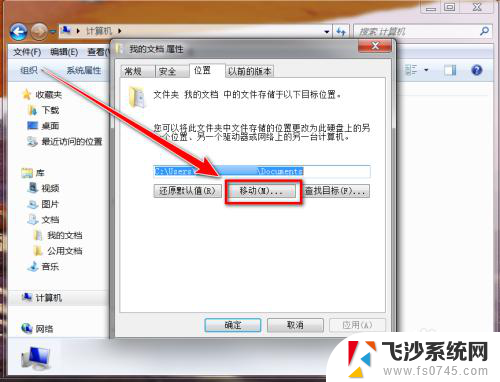
7.先在其他盘创建一个名称为“我的文档”的文件夹,再在“选择一个目标”的窗口里选中此文件夹。最后点击“选择文件夹”按钮。
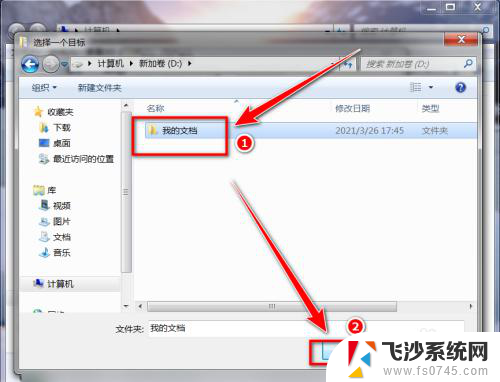
8.点击“确定”按钮。
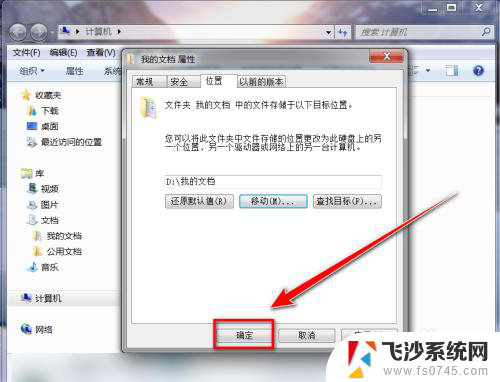
9.在提示框中,点击“是”按钮。
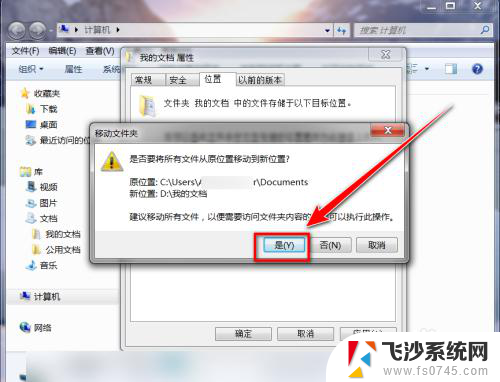
以上是将C盘文件移动到其他盘的完整步骤,如果有任何疑问,请按照小编的方法进行操作,希望对大家有所帮助。